|
 視窗右鍵: 視窗右鍵:
在顯示畫面按右鍵會出現如下之功能選單,提供使用者進行畫面設定,可隨意調整所欲揭示之欄位、個股、視窗大小等等的彈性功能。

 清除畫面: 清除畫面:
勾選此功能時系統會將原本畫面中所揭示之資料清除,整個畫面會重新再載入資訊。
 時間遞增/減排序:
時間遞增/減排序:
勾選後揭示資料依交易時間遞增或遞減方式做排序。
 最大化、最小化:
最大化、最小化:
與Windows視窗功能相同可將視窗最大化或是縮至最小化。
 送至最上層、送至最下層: 送至最上層、送至最下層:
當螢幕開啟多個視窗格時,此功能提供使用者將欲觀看的資訊窗格固於螢幕的最上層,其它視窗放置於最下層,避免多視窗重疊影響所欲觀看的資訊。
 關閉視窗 關閉視窗
結束大盤概況視窗,如果您想要再次觀看此功能,請再開啟大盤概況視窗即可。
 設定警示條件: 設定警示條件:
在系統設定功能選單列中點選警示設定會進入一警示股設定畫面,提供使用者進行警示條件設定:

1.商品選擇:
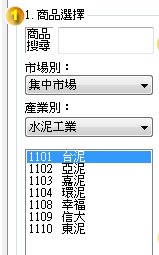 |
 設定步驟: 設定步驟:
 商品搜尋:可直接輸入商品代號或以市場別及產業別挑選商品。 商品搜尋:可直接輸入商品代號或以市場別及產業別挑選商品。

 市場別:下拉選單,可點選市場別切換不同的市場 市場別:下拉選單,可點選市場別切換不同的市場
 產業別:下拉選單,切換不同的產業市場商品 產業別:下拉選單,切換不同的產業市場商品
依據所在之市場別帶出該市場的產業類別商品清單,供使用者挑選. |
2.條件設定:
於提供的條件欄位中輸入
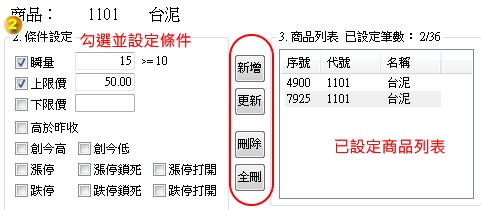
|
提供到價警示條件設定,系統依據設定條件觸發到價警示功能。
 設定步驟: 設定步驟:
1.於條件設定中勾選所欲設定條件,並輸入條件值
2.設定完成後按下 ,將商品新增至商品列表中. ,將商品新增至商品列表中.
4.如欲調整商品列中商品資料,可按 / / 或 或 進行調整. 進行調整. |
3.商品列表:
點選商品後,於此視窗帶出此商品所設定的條件清單。
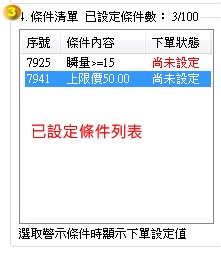 |
 條件設定: 條件設定:
列出所勾選的條件內容,最多可設定100個條件.
|
 下單設定: 下單設定:
於系統設定中提供到價警示可同時下單功能,將游標點選確定商品及設定條件後勾選 ,設定完下單價位/數量後按下儲存按鈕,當設定條件成立時系統即自動下單。 ,設定完下單價位/數量後按下儲存按鈕,當設定條件成立時系統即自動下單。
 重要提醒:因電腦環境、連線狀態等因素,下單處理可能發生錯誤,下單後請自行查詢委託狀態,如因網路問題導致更新延誤或傳輸中斷,本公司不負任何責任 。 重要提醒:因電腦環境、連線狀態等因素,下單處理可能發生錯誤,下單後請自行查詢委託狀態,如因網路問題導致更新延誤或傳輸中斷,本公司不負任何責任 。
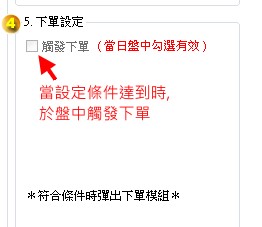
|